|
Guida in linea FadECM
|
|||||
|
|||||
|
FADECM - ITLAV s.r.l. Via D. Alighieri,24 - 84091 Battipaglia (SA)
|
|
Guida in linea FadECM
|
|||||||
|
|||||||
|
FADECM - ITLAV s.r.l. Via D. Alighieri,24 - 84091 Battipaglia (SA)
|
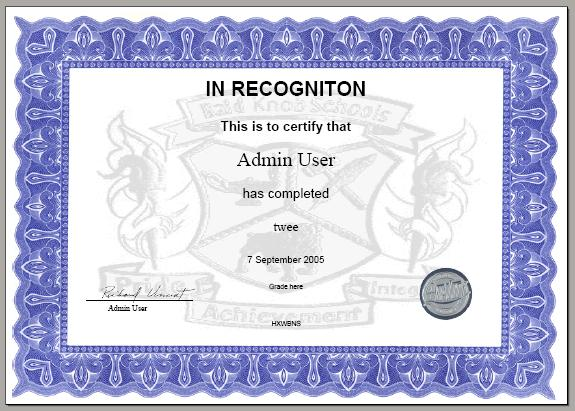 |
Per creare un certificato ("ATTESTATO"), selezionare l'attività certificato e premere sul pulsante aggiungi.
Viene aperta una pagina con varie sezioni:
Generale:
Inserimento del nome del certificato ed un eventuale introduzione.
Opzioni di emissione:
si può scegliere di inviare o meno una mail ai docenti o ad altre persone specificando un indirizzo email;
settare la modalità di consegna su un'altra finestra;
impostare se si vuole salvare o meno i certificati.
|
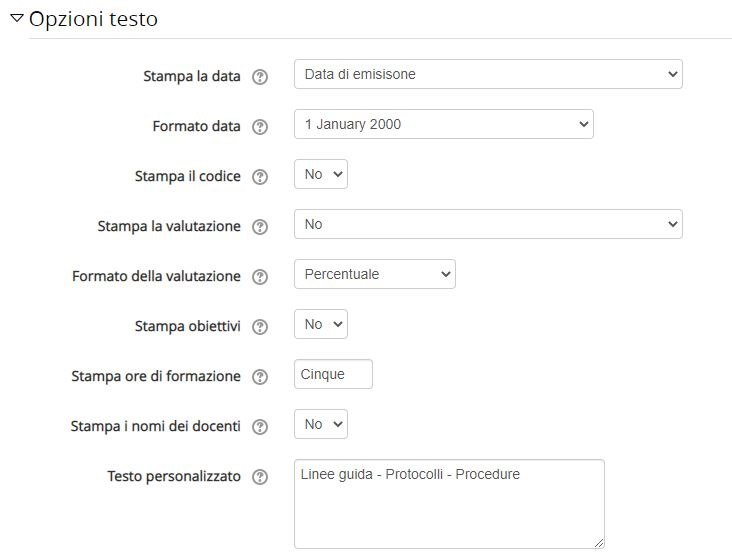 |
Opzioni testo:
Impostare la data di stampa che comparirà sull'attestato.
Tra le opzioni è possibile scegliere la data di emissione, che sarebbe la data in cui l'utente emette il certifica, oppure la data di completamento di un'attività, tipo la data di completamento di un Test di apprendimento (Quiz), data di completamento di un'attività meeting, webinar o altro.
Per il formato data suggeriamo di scegliere riportato nell'immagine;
impostare se stampare il codice (in genere questa voce è settata su NO);
impostare se stampare la valutazione ed in tal caso segliere il formato della valutazione (per un attestato di frequenza la stampa di valutazione mettere NO);
lasciare impostato NO la stampa degli obiettivi;
nel caso dell'attestato ECM, utilizzare il riguadro stampa ore di formazioneper inserire i crediti lettere;
per altri tipi di attestati non ecm o di partecipazione lasciare il campo vuoto oppure inserire le ore di formazione se servono;
scegliere se stampare o meno i nome dei docenti (generalmente questa voce e settata su NO);
nell'area di testo personalizzato inserire gli obiettivi formativi (per il corso ECM) del corso da far visualizzare sull'attestato.
|
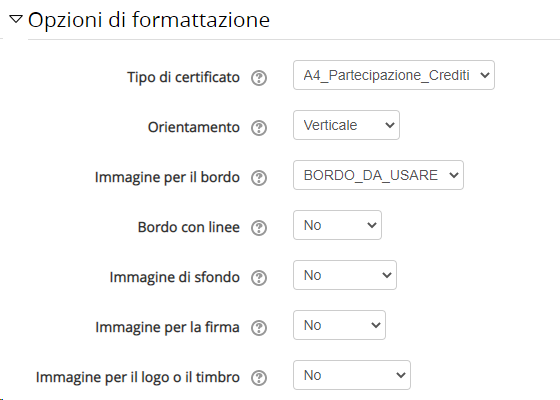 |
Opzioni di fomattazione:
La scelta del tipo di certificato va fatta a seconda se si sta creando un attestato ECM, un attestato di frequenza o altro attestato.
Selezionare A4_Fraquenza o altro nome personalizzato utilizzato se l'attestato da stampare è un attestato di frequenza, associando ad esso un orientamento orizzontale o verticale;
selezionare A4_Pertecipazione_Crediti se l'attestato da stampare è un attestato ECM, associando ad esso un orientamento verticale. In questa sezione è possibile selezionare anche un immagine per il bordo, inserendo Bordo_Da_Usare per la classica cornice nera, mentre le altre impostazioni lasciare settate tutte su NO.
Nel caso di attestato di frequenza personalizzato è possibilie struttare la sezione Bordo con linee, per caricare un eventuale immagine di cornice, banner o immagine centrale.
E' possibile scegliere una immagine, da stampare nel certificato come firma. Per default l'immagine viene stampata in basso a sinistra del certificato.
E' possibile scegliere una immagine,da stampare nel certificato come logo, come timbro o come firma con timbro. Per default l'immagine viene stampata in basso a destra del certificato.
|
|
|
Impostazioni comuni:
scegliere visualizza per visualizzare l'attestato;
lasciare vuoto il campo codice identificativo;
impostare modalità senza gruppi e nessun raggruppamento.
|
|
|
Condizioni per l'accesso:
in questa sezione devono essere specificati i criteri di accesso per poter accedere alla stampa dell'attestato.
Completamento attività:
in questa sezione si può impostare il tracciamento del completamento in base ad una certa valutazione o ad una certa data.
|